Slack je centrum spolupráce pro práci, kde se všechny informace, jako jsou diskuse o projektu, důležité dokumenty, konverzace a oznámení, ukládají společně, díky čemuž je spolupráce online stejně snadná jako spolupráce osobně.
Funkce
- Efektivní komunikace
- Kanály
- Přímé zprávy
- Oznámení
- Zmínky
- Přístup k vašim nástrojům a službám
- Bezpečné pracovní prostředí
Další informace o funkcích naleznete na oficiálním odkazu.
Nainstalujte Slack na Ubuntu 20.04
Slack pro Linux je stále ve fázi beta, kdy jsou přidávány funkce a odstraňovány potenciální problémy. Pro demonstraci použijeme Ubuntu. Existují dva způsoby instalace slack. Pokrýváme obě metody níže, ale měli byste použít jednu z nich.
Metoda 1 – Nainstalujte balíček .deb slack
Otevřete Firefox, Chrome nebo jakýkoli jiný preferovaný prohlížeč a kliknutím stáhněte balíček .deb slack z oficiální stránky.
Zde máte možnost stáhnout.DEB(64-BIT) nebo.RPM(64-BIT). Máme zájem o.DEB balíček, protože instalujeme na Ubuntu, což je Linuxová distribuce založená na Debianu, pro distribuce založená na Redhatu, jako je CentOS, můžete použít balíček.RPM.
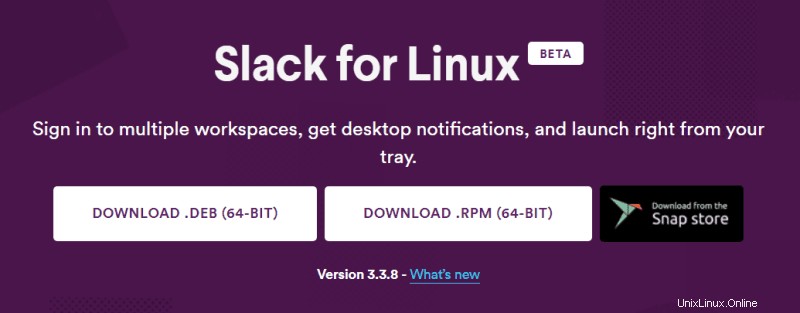
Klikněte na tlačítko Download.DEB (64-bit). Měli byste se dostat pod Okno s možností Otevřít pomocí nebo Uložit soubor.
Vyberte možnost Uložit soubor a klikněte na tlačítko OK.
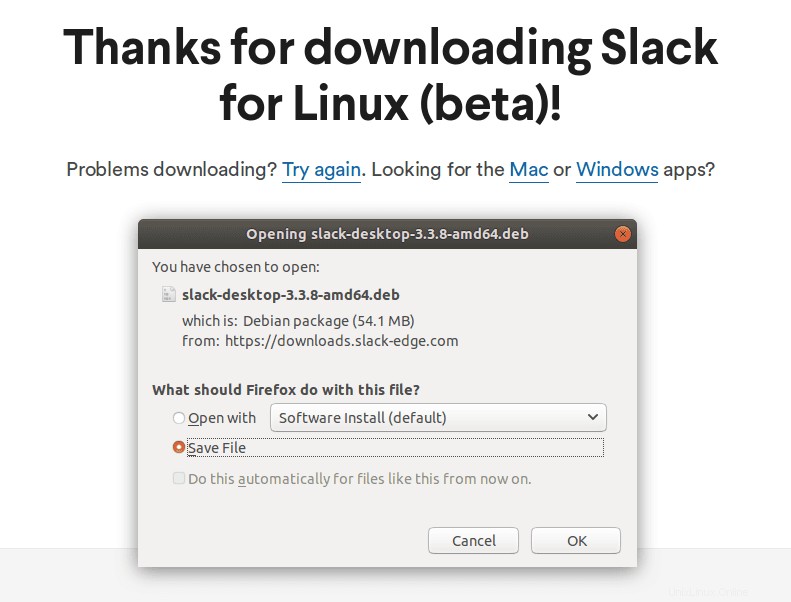
Instalační program se stáhne do složky Download. Vyberte instalační soubor, klikněte pravým tlačítkem a vyberte možnost Otevřít pomocí Softwarenainstalujte možnost.
Tím se spustí instalace.
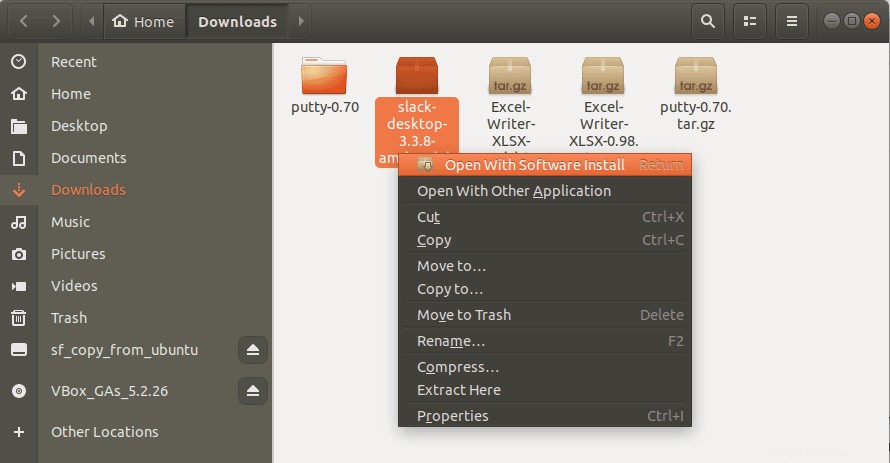
Instalace vyžaduje ověření. Zadejte heslo a klikněte na tlačítko Authenticate.
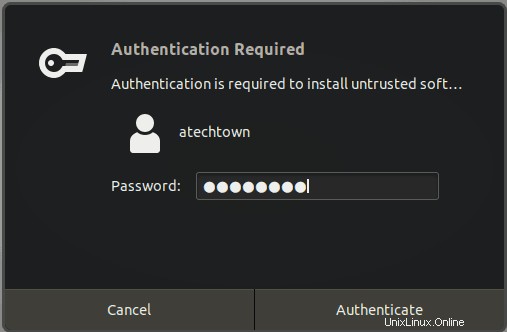
A je to. Měl by být nainstalován během několika sekund.
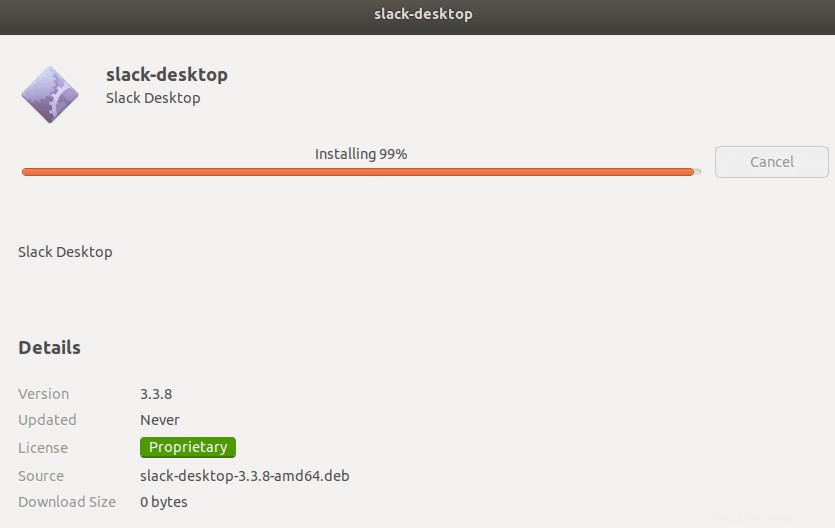
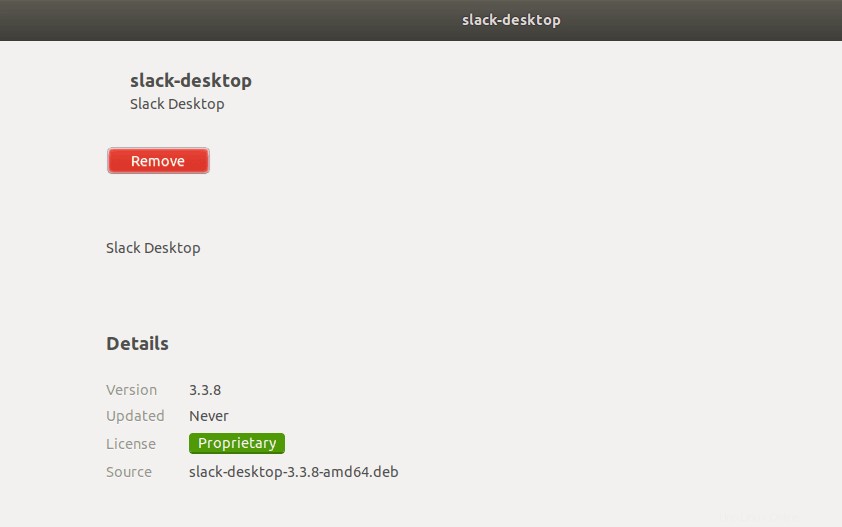
Stačí přejít na Aplikace a vyhledejte Slack . Kliknutím jej spustíte. Níže je uvítací obrazovka, stačí se přihlásit a začít spolupracovat se svým týmem.
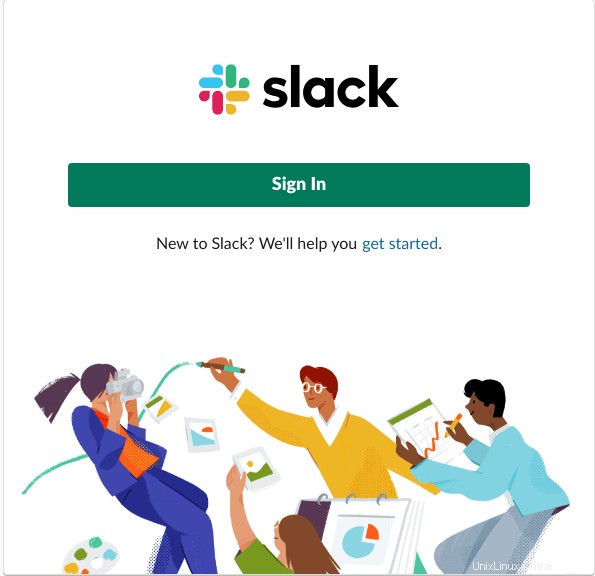
Metoda 2 – Instalace balíčku Slack Snap
Slack je k dispozici jako balíček Snap. Snap je jediný zabezpečený balíček a systém automatických aktualizací pro Ubuntu, Debian, Arch, Centos, Amazon Linux.
Přihlaste se do Ubuntu a stiskněte CTRL+ALT+T pro spuštění terminálu a spuštěním níže uvedeného příkazu nainstalujte balíček slack snap.
$ sudo snap install slack --classic slack 3.3.8 from Slack* installed
Ověřte instalaci a všechny další související informace pomocí příkazu info, jak je uvedeno níže.
$ snap info slack name: slack summary: Team communication for the 21st century. publisher: Slack* contact: https://get.slack.help/hc/en-us license: unset description: | Caution: Slack for Linux is in beta. We’re still busy adding features and ironing out potential issues. Slack brings team communication and collaboration into one place so you can get more work done, whether you belong to a large enterprise or a small business. Check off your to-do list and move your projects forward by bringing the right people, conversations, tools, and information you need together. Slack is available on any device, so you can find and access your team and your work, whether you’re at your desk or on the go. Scientifically proven (or at least rumored) to make your working life simpler, more pleasant, and more productive. We hope you’ll give Slack a try. Stop by and learn more at: https://slack.com/ commands: - slack snap-id: JUJH91Ved74jd4ZgJCpzMBtYbPOzTlsD tracking: stable refresh-date: today at 12:16 IST channels: stable: 3.3.8 2019-03-12 (12) 151MB classic candidate: ^ beta: ^ edge: 3.3.1 2018-08-31 (8) 148MB classic installed: 3.3.8 (12) 151MB classic
To je vše a instalace je dokončena.
Snap se automaticky aktualizuje. Ale z jakéhokoli důvodu, pokud zjistíte, že váš slack snap je zastaralý, použijte níže uvedený příkaz k aktualizaci, pokud je k dispozici novější verze.
$ sudo snap refresh slack snap "slack" has no updates available
Slack snap můžete odstranit pomocí příkazu uvedeného níže.
$ sudo snap remove slack slack removed
Shrnutí
Slack je velmi pěkná aplikace, která pomáhá vašemu týmu zůstat ve spojení a zvyšuje spolupráci mezi nimi. Doufám, že to pro vás bude užitečné.
Pokračujte a vyzkoušejte Slack.